Abertura de Ticket Milvus - Técnico
A Milvus é uma plataforma de gestão de serviços de TI que organiza chamados, atendimentos e ativos, ideal para empresas de suporte técnico. Ela oferece integração com e-mail, WhatsApp, e relatórios personalizados. O SLA na Milvus permite definir prazos de atendimento e resolução conforme a prioridade do chamado. Também emite alertas e pausas automáticas, garantindo controle e cumprimento dos prazos acordados.
1. Fazendo Login na Plataforma:
- Acesse: Plataforma Milvus
- Para Logar na plataforma use seu E-mail e Senha.
- Em seguida, será solicitado o Código de Autenticação que irá chegar no seu E-mail.
2. Conchecendo a Tela de Fluxo:
- Ao fazer login na plataforma, a aba de Fluxo de Atendimento estará visível para você, conforme a imagem abaixo.
Visão Geral – Painel de Atendimento da Milvus:
|
Chamados ainda não iniciados. Esses chamados estão pendentes, aguardando que um técnico comece o atendimento. Importante acompanhar de perto para evitar atrasos no cumprimento do SLA. |
|
Chamados em andamento. Indicam que o técnico já iniciou o atendimento e está atuando na resolução. A barra de progresso mostra o tempo restante do SLA. |
|
Chamados temporariamente suspensos. Geralmente por pendência com o cliente ou necessidade de informação adicional. O SLA pode ser pausado automaticamente enquanto o chamado estiver nesse estado. |
|
Chamados com resposta recente do cliente. Aguardam retorno da equipe técnica. É fundamental manter a comunicação ativa para garantir a fluidez do atendimento. |
|
Chamados que ultrapassaram o prazo do SLA. Esses chamados exigem atenção imediata para correção e análise das causas da demora. O monitoramento constante dessa coluna é essencial para manter a qualidade do suporte. |
3. Novo Ticket:
Campos principais da abertura de ticket:
- Solicitante: Campo para buscar e selecionar o cliente (por nome, CNPJ, CPF, telefone ou e-mail).
- Obrigatório para identificar quem está solicitando o atendimento.
- Assunto: Breve descrição do problema ou solicitação.
- Deve ser claro e direto para facilitar o entendimento da equipe.
- Descrição: Campo para detalhamento completo do problema ou solicitação, com opção de formatação de texto e inclusão de imagens.
- Quanto mais detalhado, mais eficiente será o atendimento.
- Anexo: Permite o envio de arquivos relacionados à solicitação (prints, logs, documentos etc).
Campos complementares (lado direito):
- Data de Criação: Preenchida automaticamente, mas pode ser ajustada conforme necessário.
- Categorias: Classificação do chamado (ex: suporte, financeiro, comercial).
- Lista Tag: Marcação com etiquetas que ajudam na organização e filtro de chamados.
- Prioridade: Define o nível de urgência (baixa, média, alta, crítica).
- Esse campo impacta diretamente no tempo de resposta conforme o SLA.
- Mesa de Trabalho: Define a equipe ou setor responsável por esse tipo de atendimento.
- Operador: Campo para direcionar o chamado a um técnico específico, caso necessário.
- Tipo de Ticket: Pode ser "incidente", "requisição", "dúvida", etc.
- Fundamental para a categorização correta do atendimento.
Ações finais:
- Salvar e Abrir: Grava o ticket e o deixa aberto para edição posterior.
- Abrir Ticket: Grava e envia diretamente para o fluxo de atendimento.
4. Finalizando a Abertura do Novo Ticket:
- Ao abrir um Ticket chegará um e-mail comunicando e se o cliente estiver devidamente cadastrado com e-mail também chegará para ele.

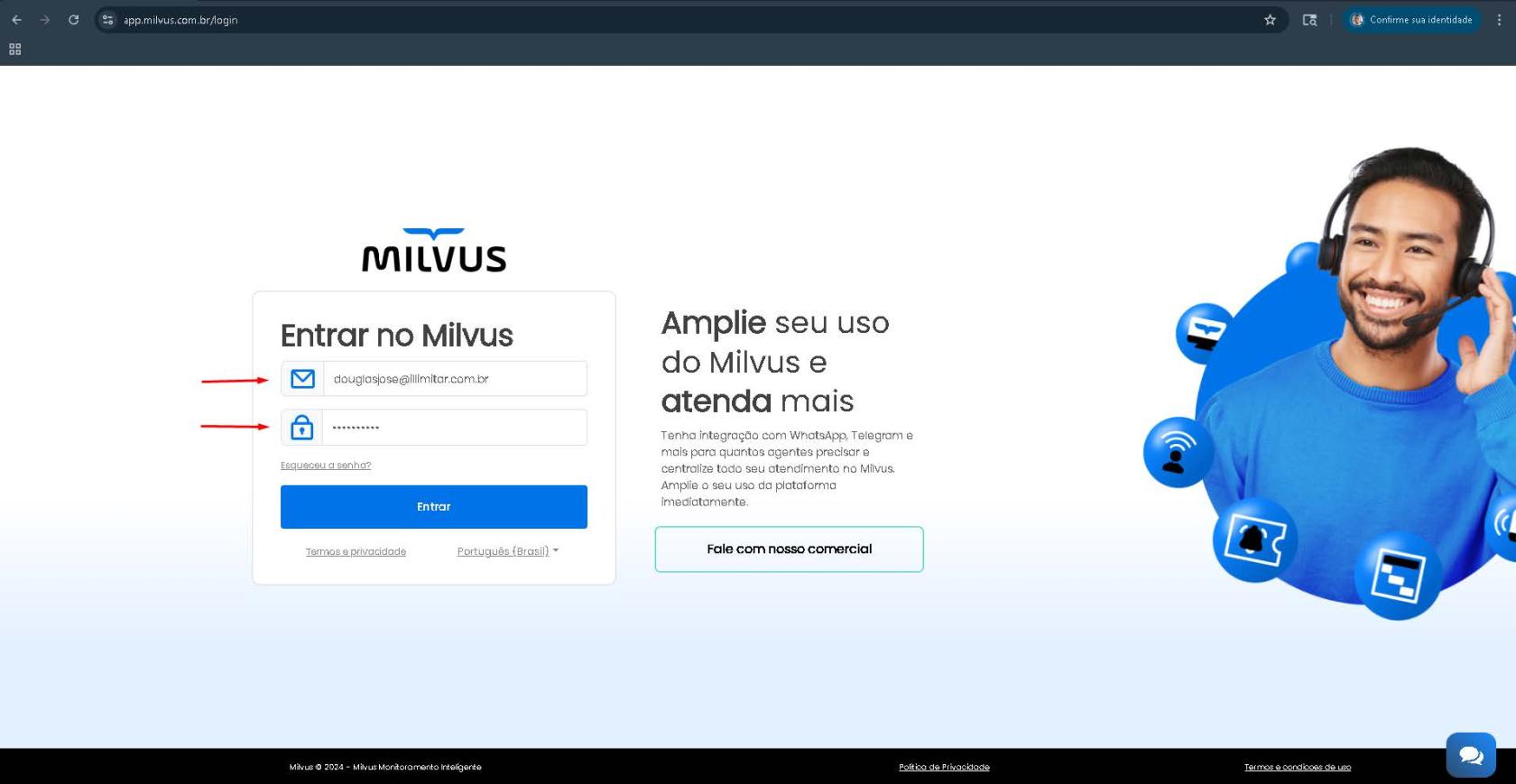
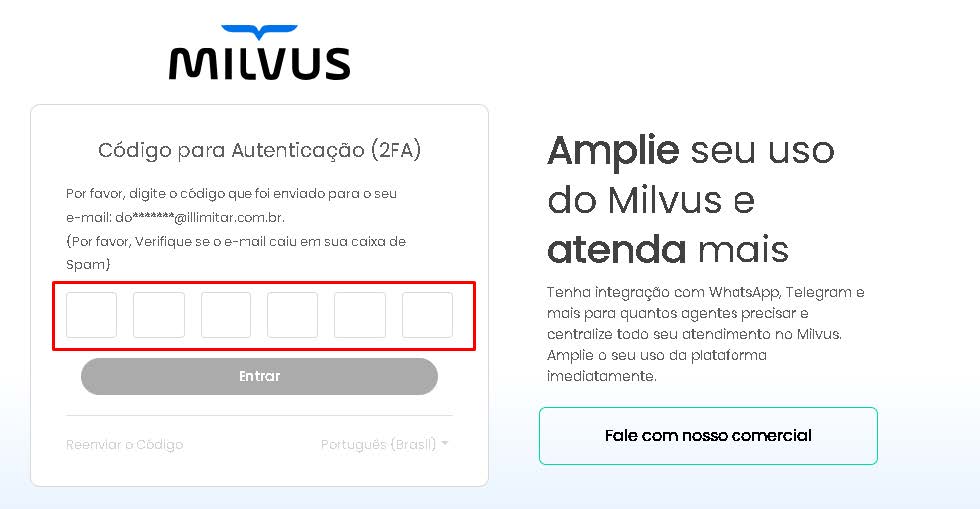
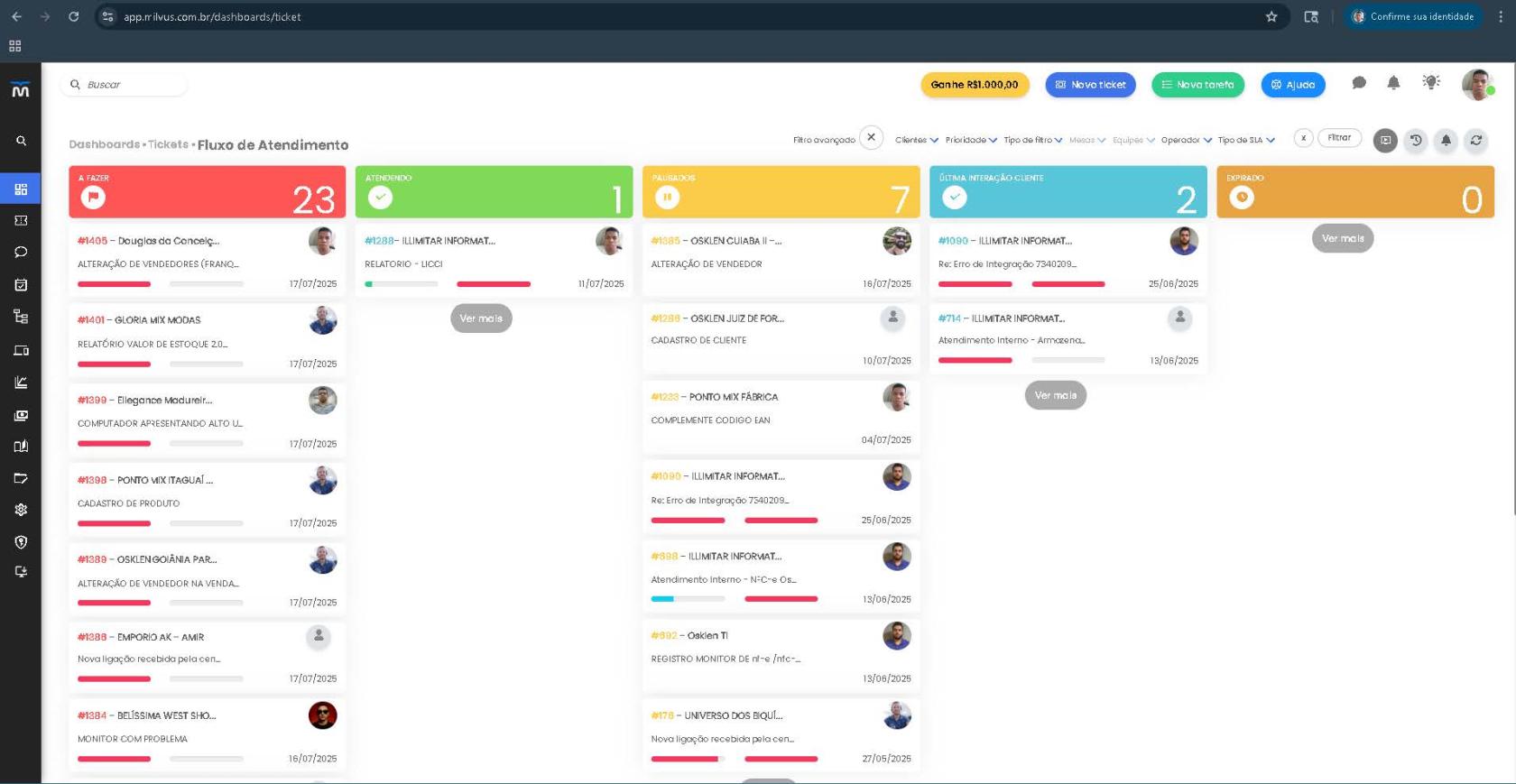
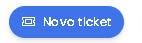
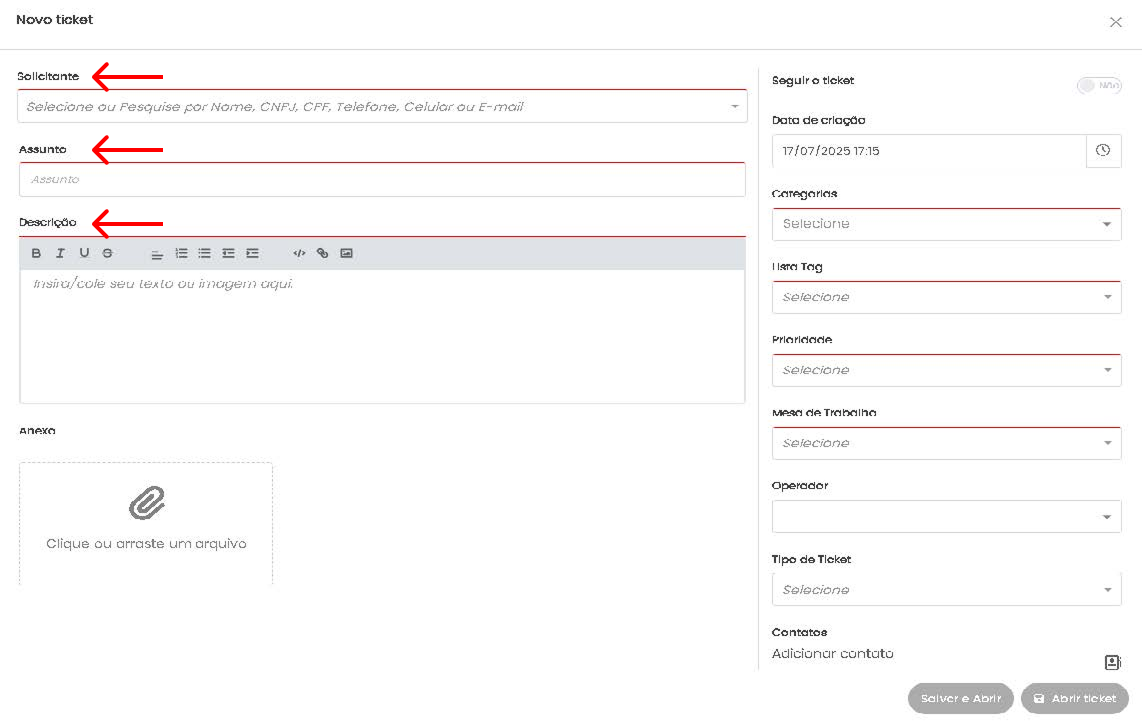
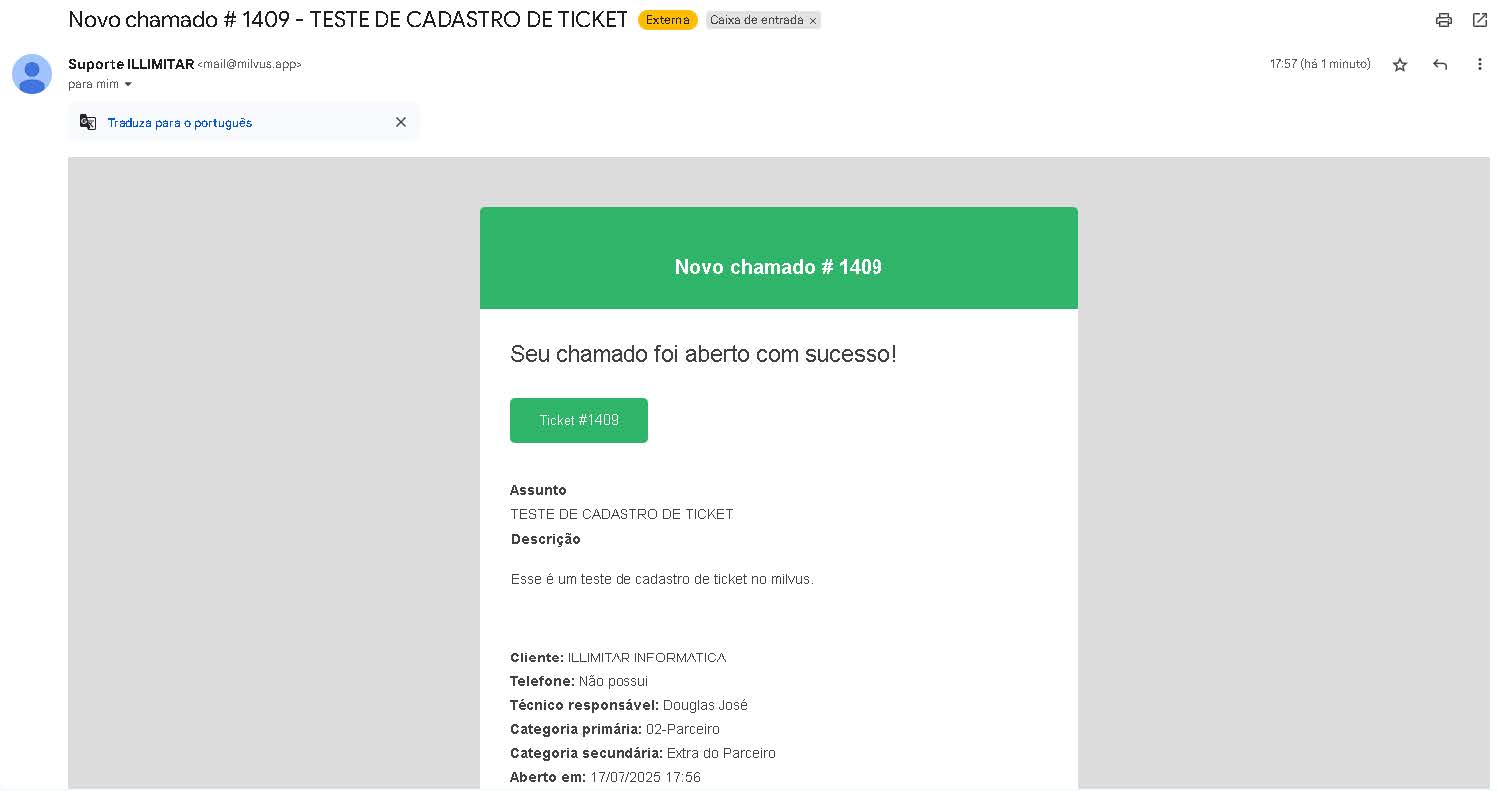
Nenhum comentário